Leserwahl
populäre Artikel
Können Sie trotz aller Bemühungen Ihre Speicherkarte nicht formatieren? Beeilen Sie sich nicht, es in den Mülleimer zu schicken.
Unsere Beratung hilft Ihnen garantiert dabei, Ihren Plan mit einem Minimum an Zeit und Mühe zu verwirklichen. Gehen.
Wichtig!
Das Formatieren externer Medien dient dazu, das vorhandene Format zu ändern oder schnell alle Informationen daraus zu entfernen. Stellen Sie vor dem Formatieren sicher, dass keine wichtigen Daten mehr auf der Micro-SD vorhanden sind, und fahren Sie erst dann mit der Reinigung fort.
Das Formatieren externer Medien dient dazu, das vorhandene Format zu ändern oder schnell alle Informationen daraus zu entfernen.
Stellen Sie vor dem Formatieren sicher, dass keine wichtigen Daten mehr auf der Micro-SD vorhanden sind, und fahren Sie erst dann mit der Reinigung fort.
Schauen wir uns zunächst die Methoden an, die uns zur Verfügung stehen.
Für sie müssen Sie nichts herunterladen oder installieren, mit ein paar Klicks erreichen Sie das gewünschte Ergebnis.
Wir folgen also dem folgenden Aktionsalgorithmus:
Gehen Sie zum Startmenü und wählen Sie "Schalttafel".
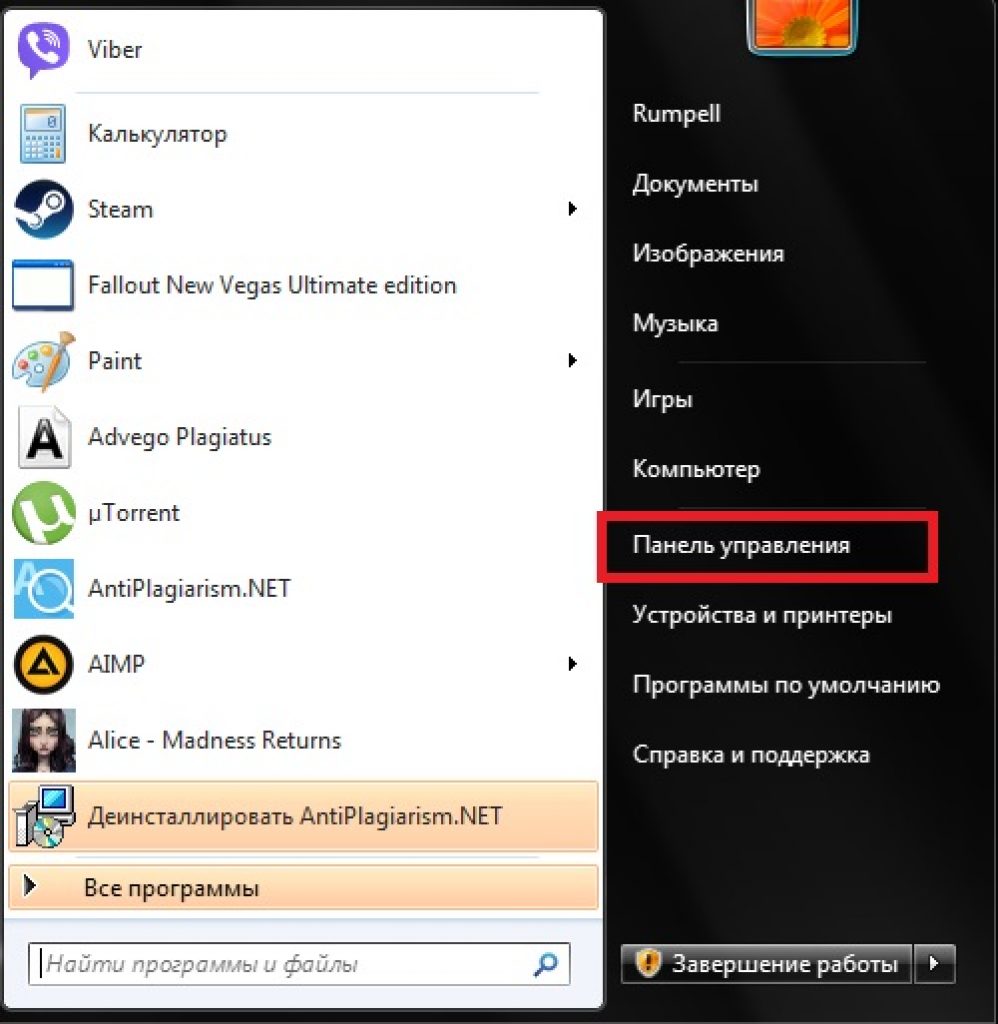
Wählen Sie im Bedienfeld den Ansichtsmodus aus "Kleine Icons" wie im Screenshot gezeigt:
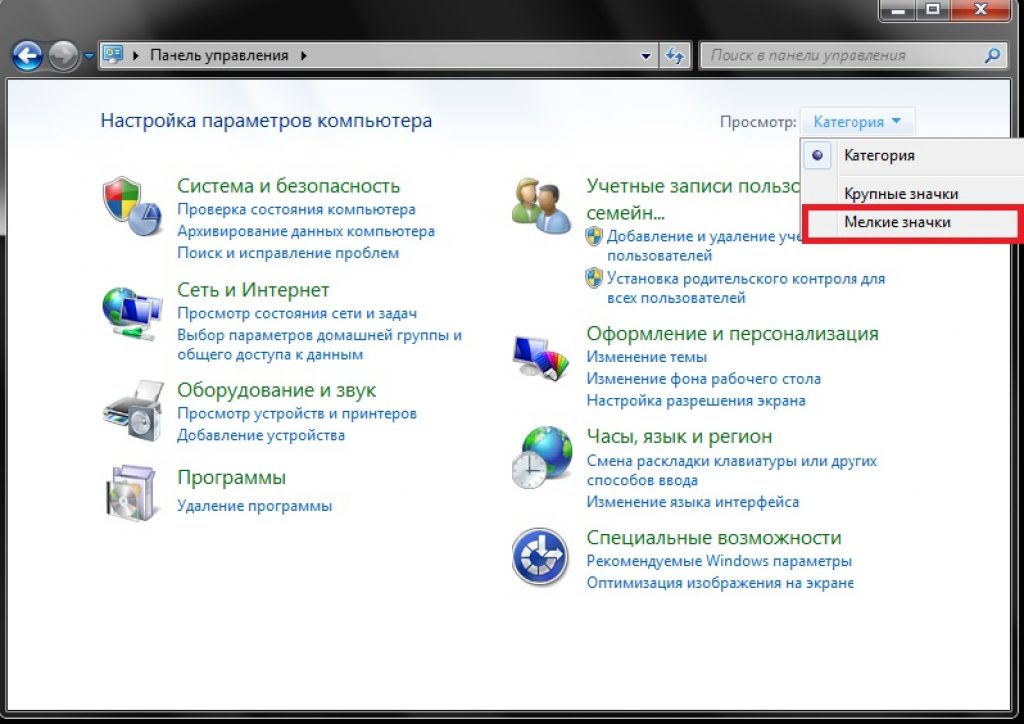
Wählen Sie in der angezeigten Liste aus

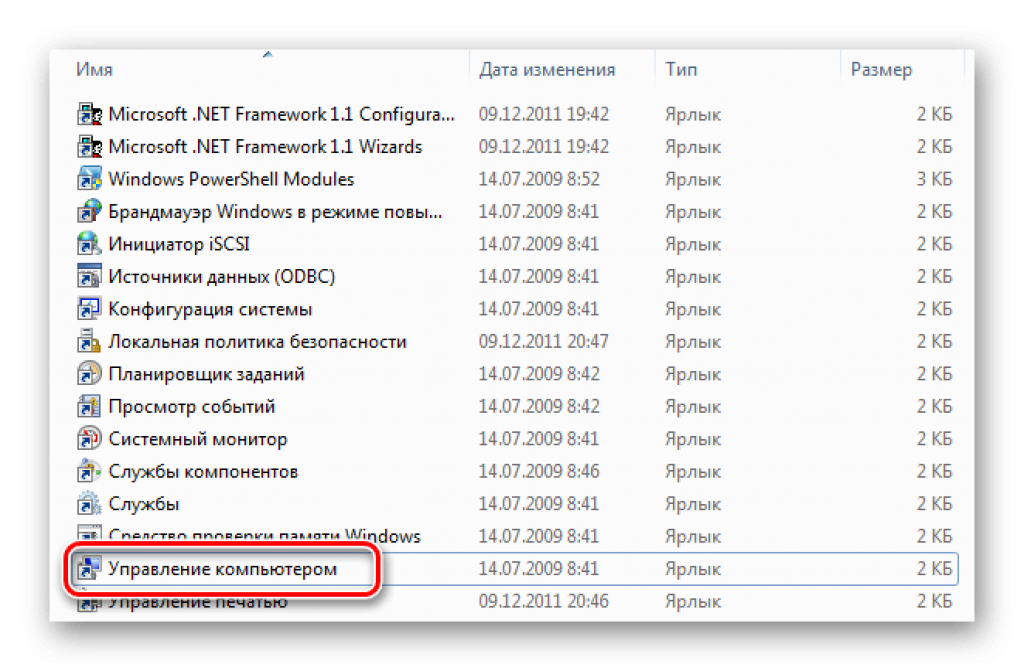
Sie sehen eine Liste der verbundenen Laufwerke.
Suchen Sie darin die Speicherkarte und klicken Sie mit der rechten Maustaste darauf:
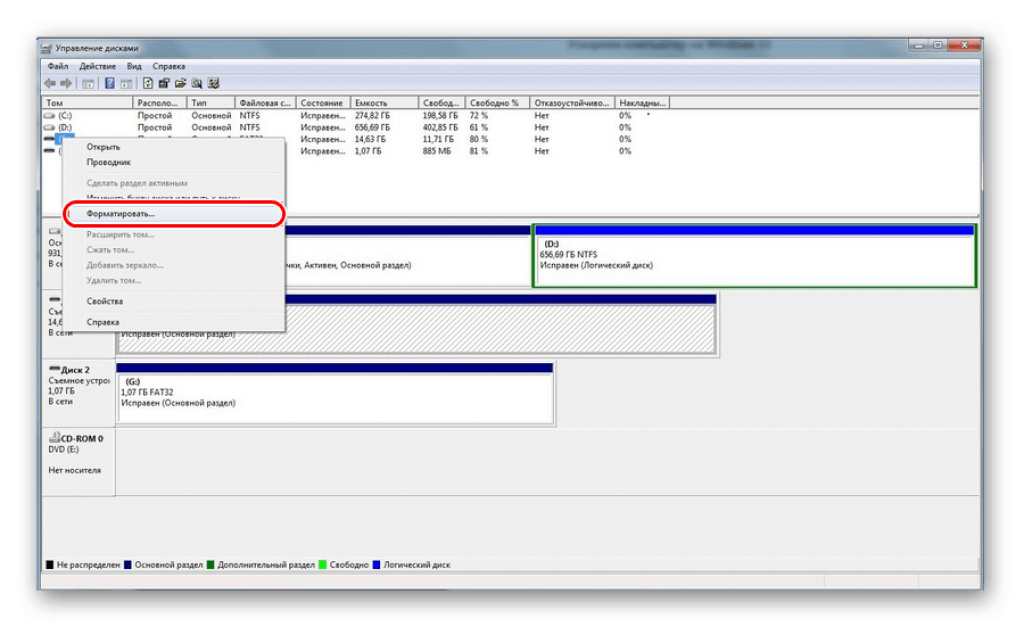
Wichtig! In der Zeile „Status“, die sich gegenüber dem Namen Ihrer Karte befindet, muss ein Status stehen "Gesund" .
Klicken Sie im angezeigten Fenster auf das Element "Formatierung" wie im Screenshot oben gezeigt.
Wenn alles gut geht, ist die Formatierung der Karte abgeschlossen.
Wenn die Inschrift im Kartenstatus angezeigt wird "Nicht zugewiesen", wähle eine Aktion "Neues Volumen erstellen".
Sie haben alle Schritte ohne Fehler ausgeführt, aber Windows weigert sich hartnäckig, die Karte zu formatieren, was bedeutet, dass Ihr Betriebssystem dieses Laufwerk verwendet und den Zugriff auf das Dateisystem blockiert.
In diesem Fall müssen Sie zusätzliche Dienstprogramme verwenden, die wir unten beschreiben.
Bevor Sie beginnen, müssen Sie Ihren Computer im abgesicherten Modus neu starten.
Dazu rufen wir die Kommandozeile auf, indem wir gleichzeitig die Tasten Win + R drücken.
Darin schreiben wir den Befehl
Msconfig und klicken Sie dann auf OK.

Das Systemkonfigurationsmenü wird vor uns geöffnet.
und aktivieren Sie das Kontrollkästchen neben "Sicherheitsmodus".Danach können Sie Ihren Computer sicher neu starten.
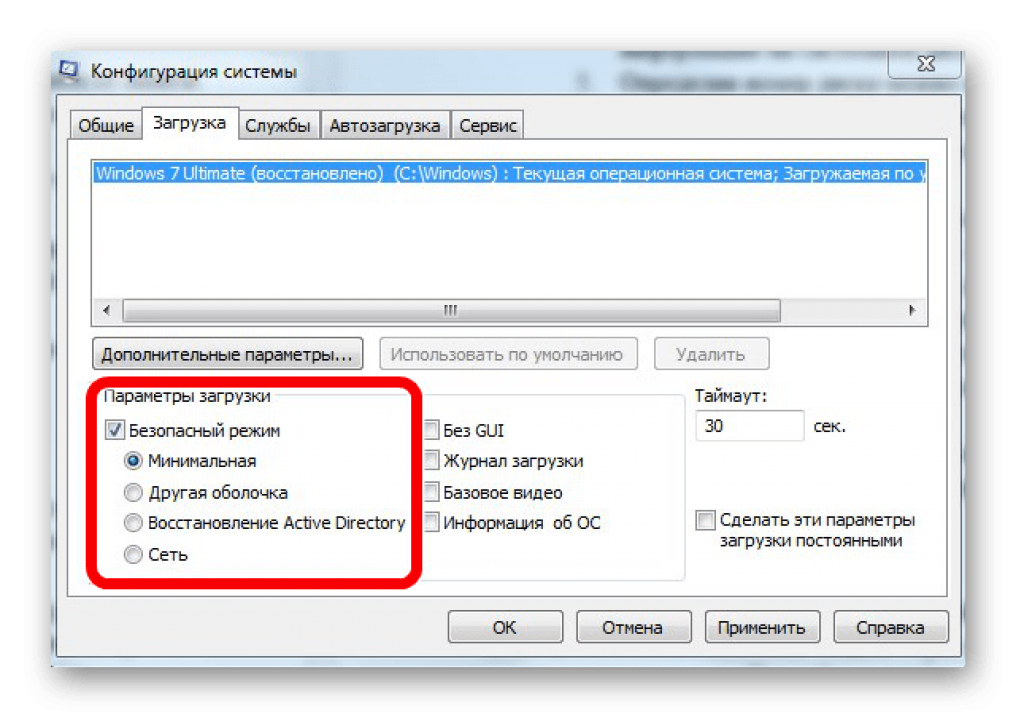
Danach rufen wir erneut auf und geben den Befehl ein
Format n Wo « N » der Buchstabe, der für den Namen der Speicherkarte verantwortlich ist.
Wenn alles richtig gemacht ist, wird die Formatierung erfolgreich sein.
Wenn nicht, fahren Sie mit den nächsten Absätzen fort.
Microsd nicht mit Systemtools formatiert? Sie müssen also zusätzliche Dienstprogramme verwenden.
Laden Sie das Programm mithilfe der Suchmaschine herunter und installieren Sie es D-Soft Flash Doctor.
Mit seiner Hilfe können Sie ein Festplatten-Image mounten, den Status der Festplatte überprüfen und die Funktionen des Mediums wiederherstellen.
Wir öffnen das Programm und wählen die gewünschte Festplatte (die für unsere Medien zuständig ist) und die Funktion aus „Medien wiederherstellen“:
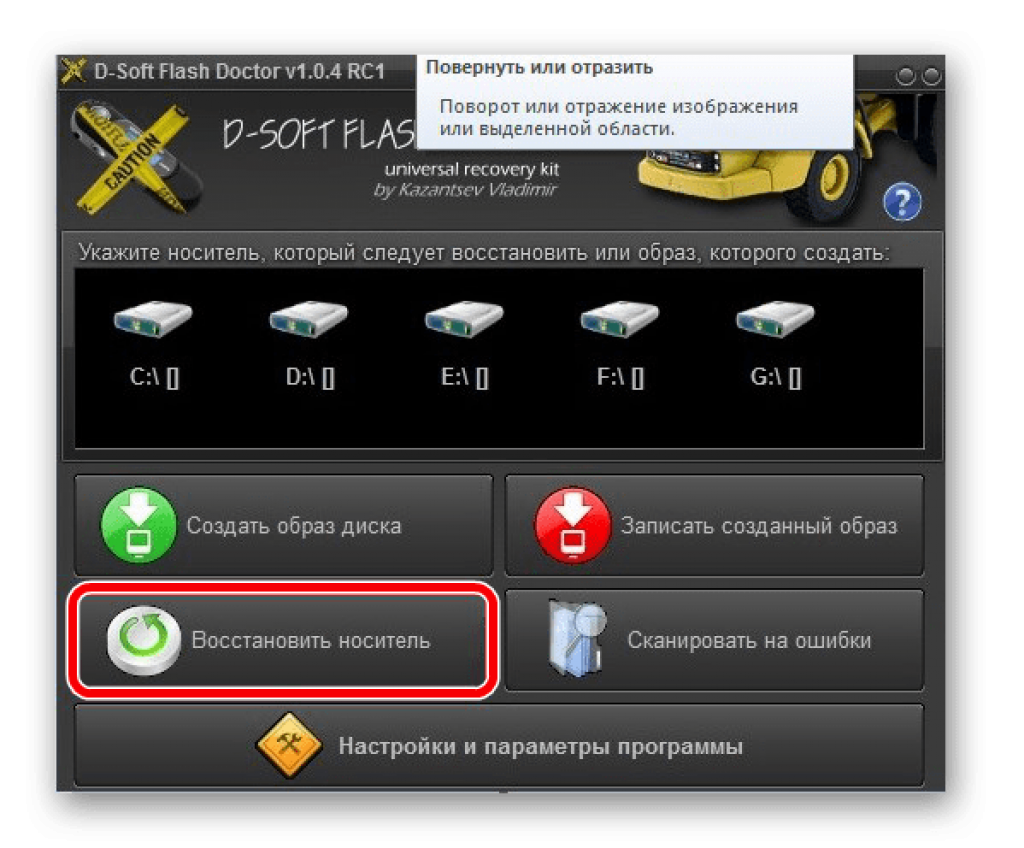
Je nach Größe der Speicherkarte kann der Wiederherstellungsvorgang bis zu 15 Minuten dauern.
Warten Sie geduldig auf die Fertigstellung und klicken Sie auf Fertig stellen
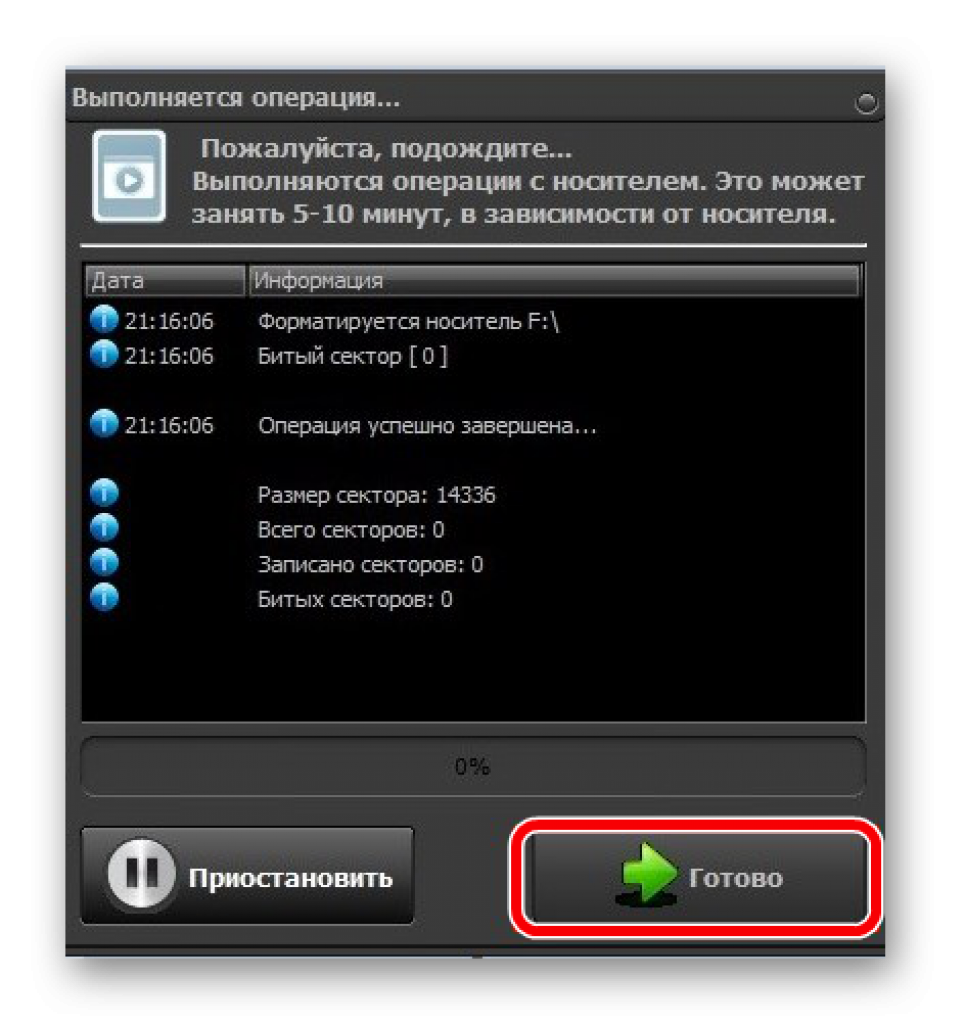
Damit ist der Formatierungsprozess abgeschlossen.
HerunterladenDieses Dienstprogramm ist in der Lage, das Medium zwangsweise zu formatieren, ein neues zu erstellen (mit bootfähiger Funktionalität) und den Status der Festplatte zu überprüfen.
Laden Sie das HP USB Disk Storage Format Tool herunter und installieren Sie es.
Öffnen Sie nach dem Installationsvorgang das Programm.
Wählen Sie in der obersten Zeile die benötigte Festplatte aus:
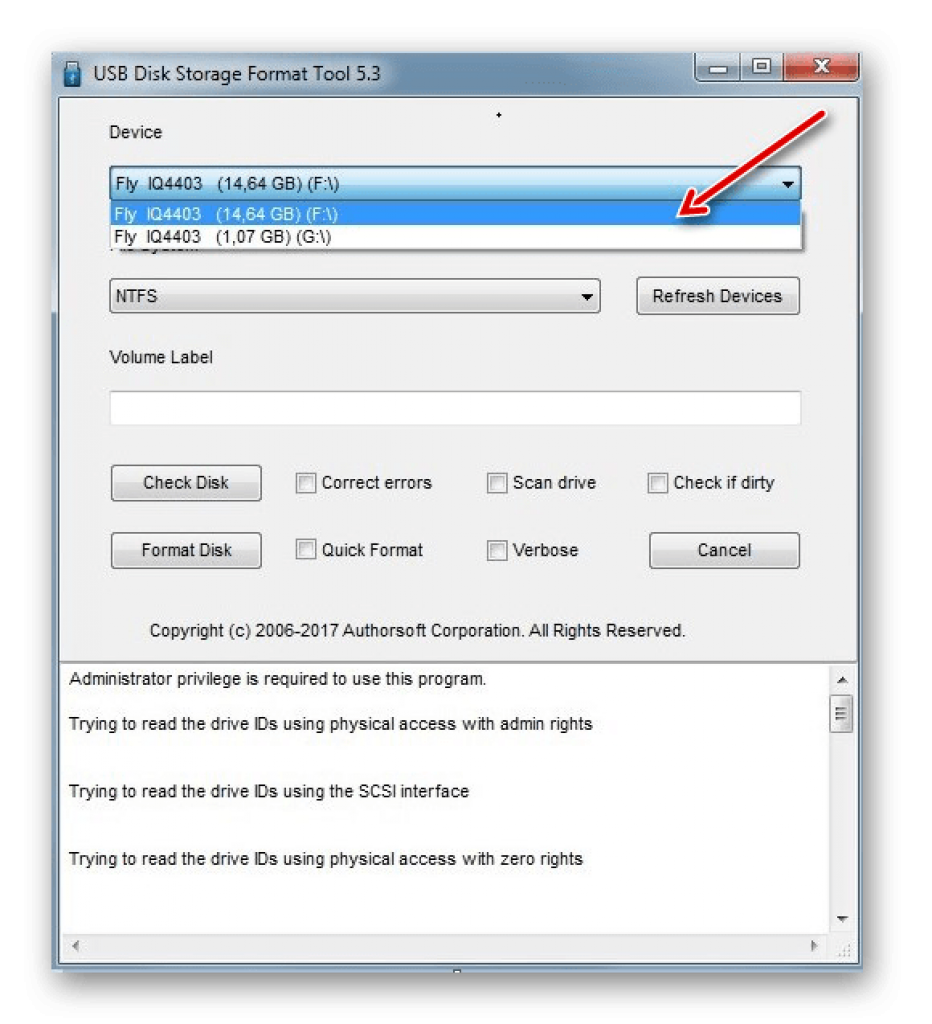
Im Einklang « Datei System» Wählen Sie den Typ des Dateisystems, das wir benötigen, aus den zulässigen aus: "FAT", "FAT32", "exFAT" oder "NTFS".
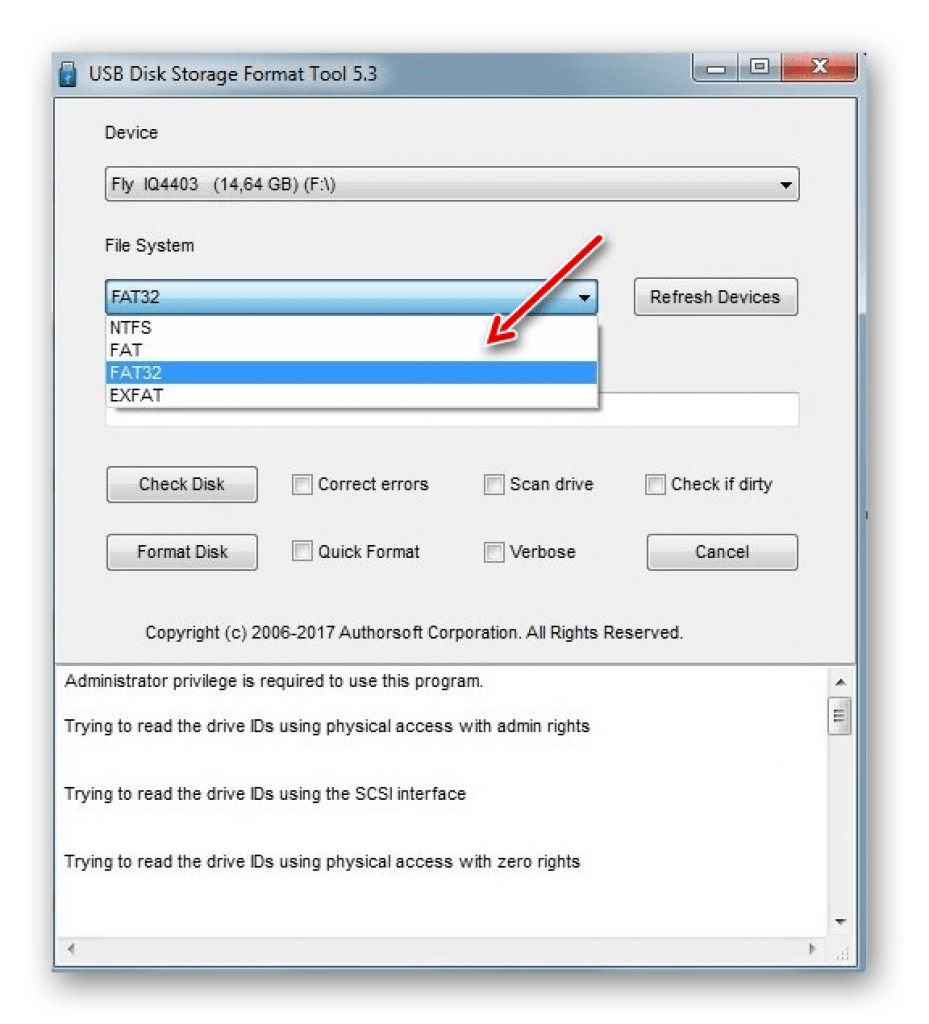
Notiz: Eine schnelle Reinigung spart Ihnen Zeit, garantiert jedoch kein vollständiges Ergebnis.
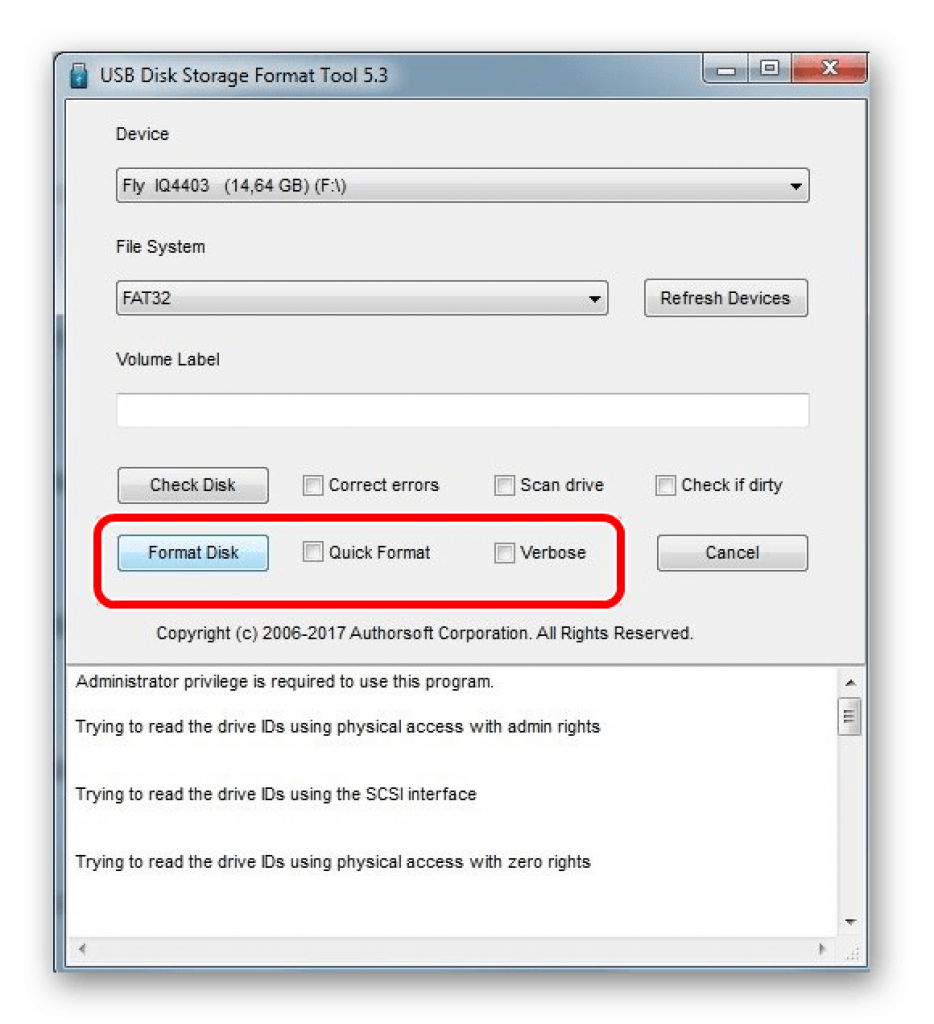
Linie « Volumen Etikett» ermöglicht es Ihnen, den Mediennamen in einen anderen zu ändern.
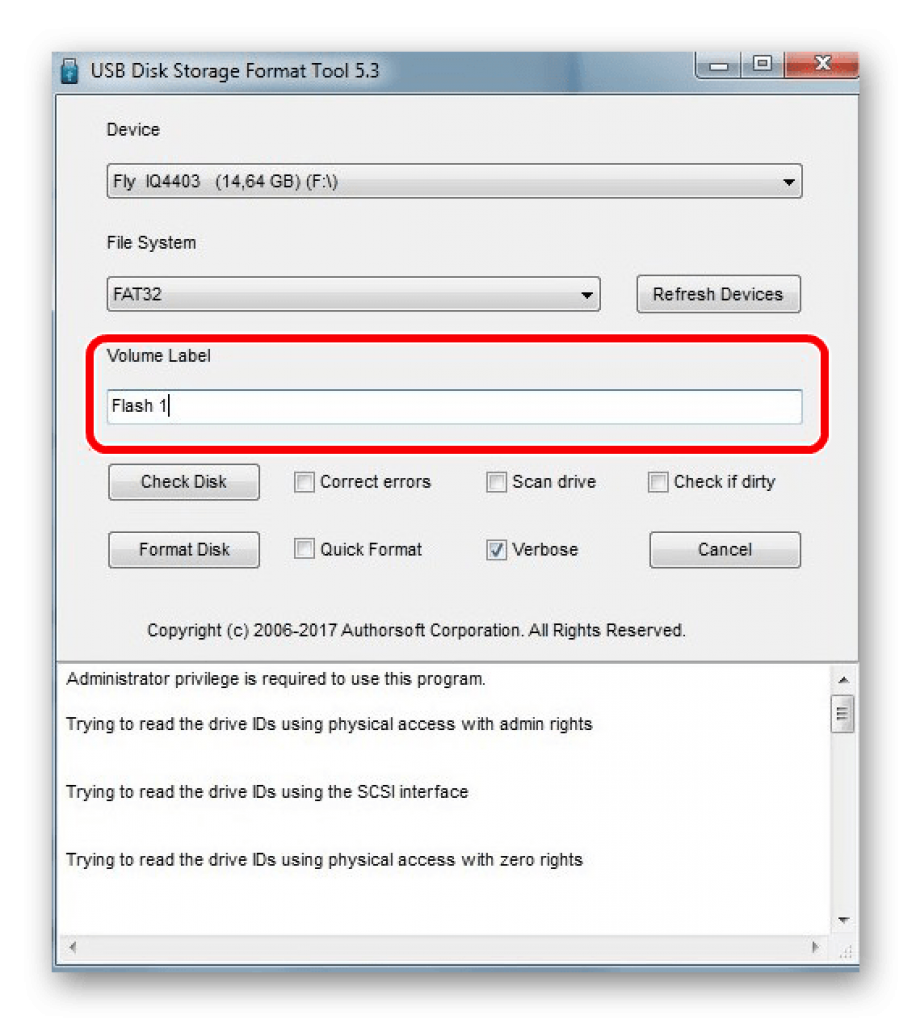
Nachdem Sie alle Felder ausgefüllt haben, klicken Sie auf die Schaltfläche « Format Scheibe», um den Reinigungsvorgang zu starten.
HerunterladenDie Besonderheit dieses Dienstprogramms besteht darin, dass es absolut nicht erforderlich ist, den Pfad und Namen des Laufwerks anzugeben, da es ihn selbst erkennt.
Das Schema ist immer noch dasselbe - laden Sie das Programm herunter und installieren Sie es. Sie starten es.
Das erste, was wir sehen werden, ist eine Fehlermeldung, aber es gibt keinen Grund zur Sorge, schließen Sie einfach die MicroSD wieder an und lassen Sie das Programm aktiviert.
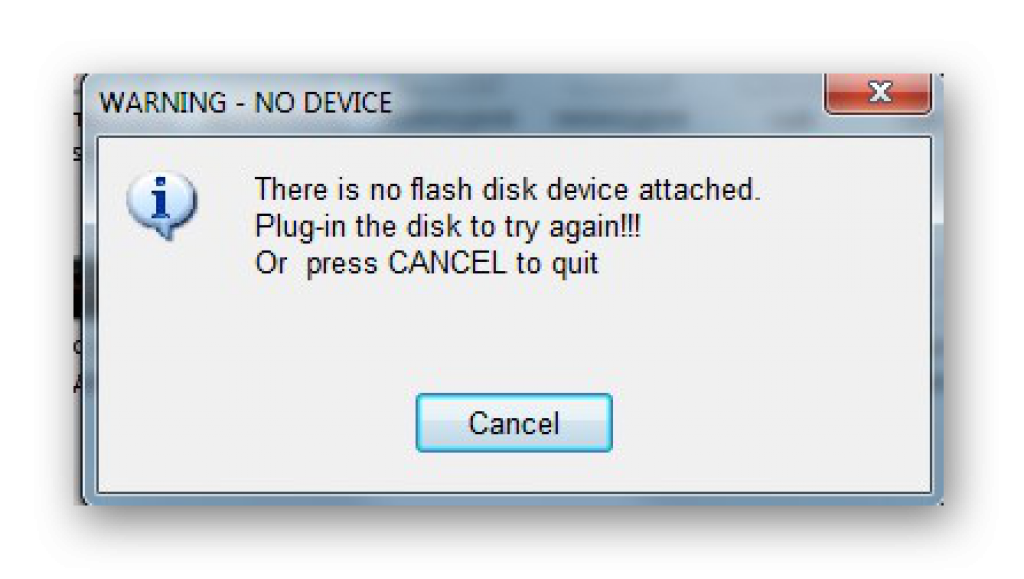
| In Verbindung stehende Artikel: | |
|
iPad-Passwort: Arbeitswege zur Wiederherstellung
Ich habe mein iPad-Passwort vergessen - die Situation ist ganz normal und üblich .... So stellen Sie Yandex Mail und Mail wieder her
Aufrufe: 56982 So stellen Sie ein Passwort für eine längst vergessene E-Mail wieder her. Nicht... Was tun, wenn Steam gehackt wurde: Schritt-für-Schritt-Anleitung
Steam ist die größte Gaming-Plattform der Welt. Tägliche Benutzer ... | |